شبیه سازی جریان، در نرمافزارهای TGrid و CFX_بخش ۴
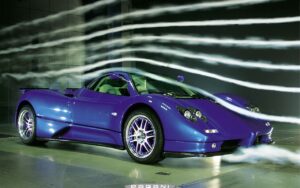
در شکل تاثیرات تابع اندازه بر روی اندازه شبکه سطحی با فاصله گرفتن از خودرو مشاهده میشود.
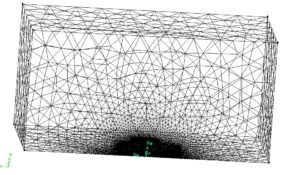
شکل ۲۰- شبکه سطحی تولید شده با استفاده از تابع اندازه
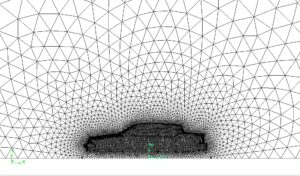
شکل ۲۱- تاثیر تابع اندازه بر روی شبکه صفحه تقارن
مجدداً به منوی تنظیمات نمایش رفته و نمایش شبکه غیر فعال میشود. پس از تکمیل شبکه سطحی ، مرزهای دامنه حل تفکیک میشود.
Operation®Zone®Specify Boundary Type
Sedan-Wall®کلیه سطوح خودرو® Type: Wall
Inlet® سطح تونل باد در مقابل خودرو (سطح چپ مکعب)®Type: Velocity Inlet
Outlet® سطح تونل باد در پشت خودرو (سطح راست مکعب) ® Type: Pressure Outlet
Symmetry® دو نیم صفحه قرار گرفته بر روی صفحه تقارن® Type: Symmetry
Sid-Wall®سطح جانبی تونل باد®Type: Wall
Up -Wall® سطح بالایی تونل باد® Type : Wall
Down-Wall®سطح پایین تونل باد®Type: Wall
در نهایت فایل شبکه سطحی با فرمت msh برای نرمافزار TGrid استخراج میشود.
File®Export®Mesh
با تکمیل شبکه سطحی دامنه حل و استخراج، آن را در نرمافزار TGrid باز نموده و شبکه حجمی آن را تکمیل میشود. نرمافزار TGrid که پیش از این نیز از آن نام بردهشد در تولید و ویرایش شبکههای بدون سازمان کاربرد دارد. در این جا ابتدا شبکه نوع منشوری لایه مرزی خودرو و کف تونل باد تولید میشود. سپس شبکه بدون سازمان فضای اطراف تولید میشود.
تولید شبکه در نرمافزار Tgrid
(FLUENT Meshing)
نرمافزار TGrid از گذشته به عنوان یکی از ابزارهای مفید برای تولید شبکههای بدون سازمان مورد استفاده قرار میگرفته است. این نرمافزار در ابتدا و پیش از خریداری فلوئنت توسط انسیس، به عنوان یکی از نرمافزارهای خانواده فلوئنت به بازار عرضه میگردد که البته با لایسنس مجزا و به صورت مجزا نصب میگردد. در نسخه ۱۴ ساختار نرمافزار توسط انسیس، مشمول تغییرات بسیاری شد، به نحوی که ساختاری بسیار مشابه ANSYS-FLUENT پیدا کرده و به کاربریهای آن نیز افزوده شد. در این شرایط نرمافزار برای اولین بار بر روی اجراکننده اصلی نرمافزار FLUENT و با فعالسازی گزینه Meshing اجرا گردید. در این شرایط نام TGrid به ANSYS FLUENT Meshing تغییر یافت.
به نظر میرسید سیاست انسیس، ارائه نرمافزاری یکپارچه بر پایه فلوئنت بود که در آن کلیه مراحل تولید شبکه و انجام شبیهسازی به صورت متمرکز اجرا شود. با این وجود همچنان نرمافزار نیازمند ورود یک شبکه سطحی آماده از نرمافزارهای تولید شبکه مانند Gambit بود. روش تولید شبکه سطحی در نرمافزار گمبیت در زمان انتشار این نرمافزار کاملا کاربردی و منطقی بود، لیکن پس از خریداری این نرمافزار توسط انسیس و عدم انتشار آن پس از نسخه ۴/۲، حلقه تولید شبکه در فلوئنت ناقص بود.
در نهایت در نسخه ۵/۱۴ برای اولین بار با برقراری ارتباط بین این نرمافزار و موتور ورود هندسه انسیس، TGrid قادر بود هندسههای تولید شده در نرمافزارهای تولید هندسه مانند AutoCAD، CATIA و Solidworks را به صورت مستقیم وارد و بر روی آنها شبکه تولید نماید و بنابراین برای تولید شبکه از مراحل اول تا انتها، نیازی به نرمافزار دیگری نباشد. این فصل برای اولین بار مطابق نرمافزار TGrid نسخه ۶/۳ طراحی و تالیف گردید. لیکن پس از گذشت مدت زمان نسبتا طولانی پس از تالیف این فصل و انتشار نسخههای جدید، تصمیم گرفته شد بار دیگر این فصل با استفاده از آخرین نسخه موجود (نسخه ۱۵) نوشته شود. به منظور دریافت نسخه الکترونیکی این بخش بر طبق نرمافزار ۶/۳ و دریافت نرمافزار نسخه ۶/۳ میتوانید به درگاه آموزش مجازی شرکت مهندسی پیتِک (www.ptecgroup.ir) به آدرس درجشده در پانوشت مراجعه فرمایید.
این فصل مطابق قبل با فرض تولید شبکه در نرمافزار گمبیت بازنویسیشده است. در ویرایشهای آتی کتاب، به صورت کلی نرمافزار گمبیت حذف و از نرمافزارهایی همچون ICEM-CFD و FLUENT Meshing در کل روند کتاب استفاده خواهد شد. در صورتی که تمایلی به انجام بخش Gambit ندارید میتوانید فایل مورد استفاده در ادامه را از بخش آموزش مجازی وبسایت شرکت برداشت کنید.
اجرای نرمافزار و فراخوانی شبکه مرزی:
روش اجرای نرمافزار کاملا مشابه اجرای نرمافزار FUENT است و کافی است در Launcher نرمافزار FLUENT گزینه مربوط به Meshing را فعال و بر روی Ok کلیک کنید. قابل ذکر است نرمافزار Tgrid تا نسخه ۵/۱۴ قادر به تولید شبکه به صورت موازی نبود و از نسخه ۱۵ این امکان نیز فراهم گردید. در صورتی که از نسخههای پیشین نرمافزار استفاده میکنید، توجه به این نکته ضروری است که با فعالسازی این گزینه، تفاوتی در روند و سرعت تولید شبکه ایجاد نخواهد شد و تنها در صورت انتقال مستقیم شبکه به نرمافزار FLUENT، شبیهسازی به صورت موازی انجام خواهد شد.
بهتر است به منظور آسانی دسترسی به فایلها، پوشه کاری بر روی پوشهای قرار گیرد که پیش از این تولید شبکه گمبیت در آن صورت گرفت. همچنین در نظر داشتن این نکته ضروری است که در نسخههای جدید نرمافزار، بر خلاف عنسخههای پیشین، تنها اجرای نرمافزار در حالت سه بعدی امکانپذیر است و در صورت اجرای نرمافزار در حالت دوبعدی، گزینه Meshing دیده نخواهد شد.
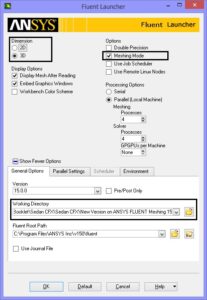
شکل ۲۲- اجرای نرمافزار TGrid از طریق اجراکننده نرمافزار FLUENT
پس از آن از طریق پنجره زیر، فایل شبکه مرزی فراخوانی میشود. در اینجا میتوان چندین فایل مرزی را به صورت یکجا فراخوانی کرد و همچنین امکان فراخوانی شبکه سطحی از روی یک شبکه حجمی نیز وجود دارد.
File—>Read—> Boundary Mesh
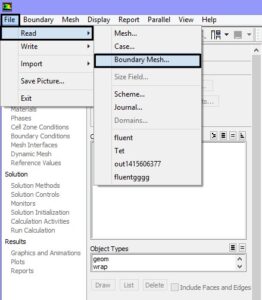
شکل ۲۳- مسیر فراخوانی شبکه مرزی
پس از آن میتوان از طریق آدرس زیر، شبکه فراخوانی شده را نمایش داد. در پنجره ذیل، با استفاده از کلید انتخاب همه، میتوان کلیه مرزها را انتخاب و با فشردن کلید نمایش، آنها را مشاهده نمود.
Display—> Grid